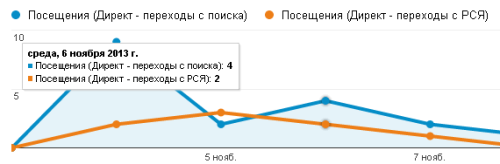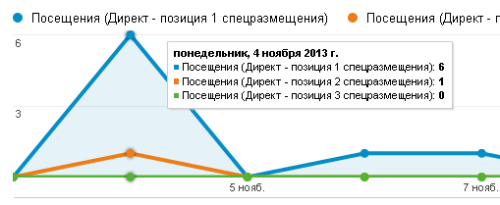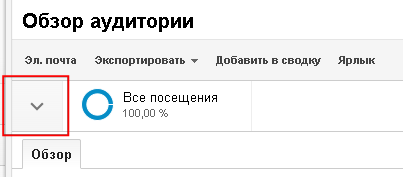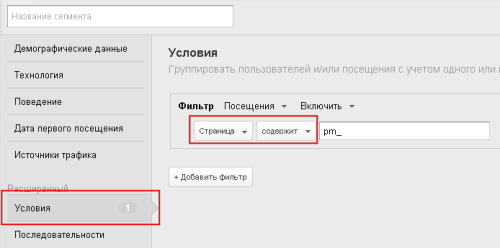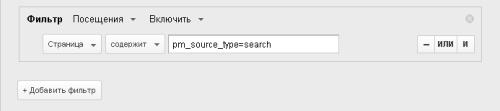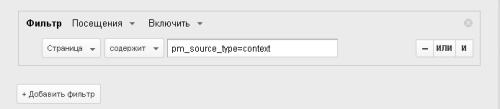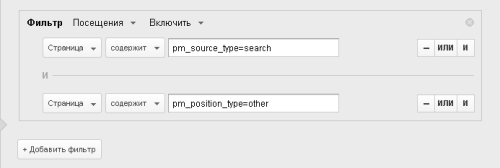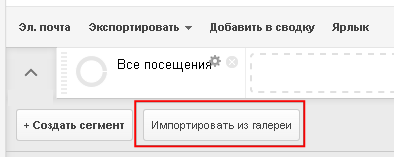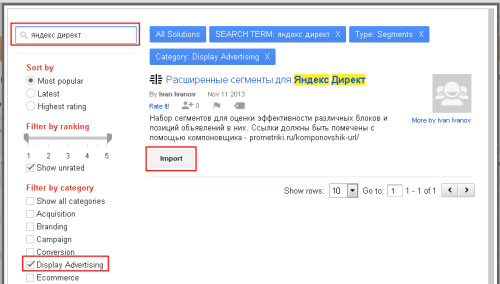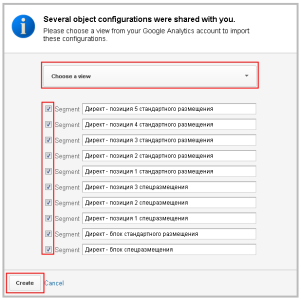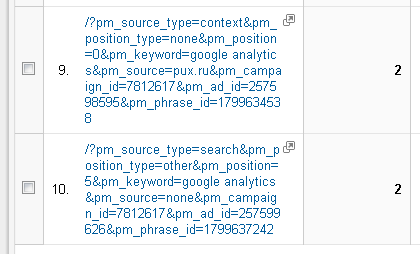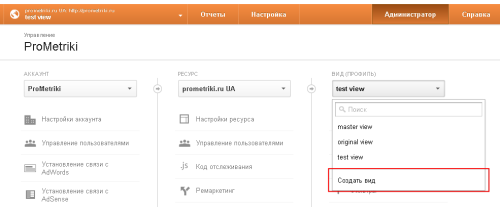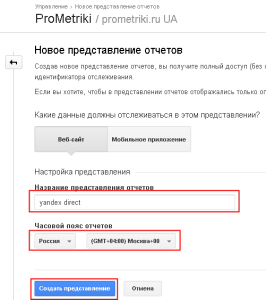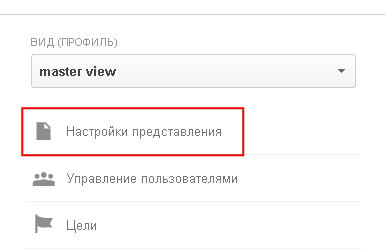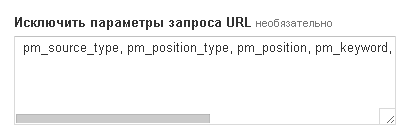Предлагаю вашему вниманию материал по отслеживанию эффективности рекламных кампаний Яндекс Директ в Google Analytics. Описанный метод не нов, вы можете найти публикации так или иначе описывающие подобное решение. Я постараюсь максимально развернуто описать метод, помимо этого мной подготовлен компоновщик ссылок чтобы вам вручную не приходилось дополнять ссылки нужными параметрами, а также поделюсь набором готовых сегментов для Google Analytics, которые вы сможете найти в галерее.
Результаты использования метода:
В чем заключается предлагаемый метод? В дополнении ссылок на целевые страницы, указываемых в объявлениях на Яндекс Директе, нестандартными метками. Под стандартными метками я подразумеваю метки utm_, кто еще с ними не знаком — они могут иметь следующий вид:
- utm_source;
- utm_medium;
- utm_campaign;
- utm_content;
- utm_term.
Нестандартные метки, это параметры объявления, которые позволяют получить дополнительную информацию о нем. Например, такой информацией может быть тип площадки, где показано ваше объявление, позиция объявления в блоке и другая полезная информация, которую можно использовать при работе с отчетами.
Что вам может дать эта информация? Сопоставляя различные данные вы можете определить наиболее эффективные места размещения объявлений, площадки рекламной сети Яндекса приводящие наибольшее количество посетителей, ключевые фразы, которые приводят не просто целевую аудиторию, а потенциальных клиентов и другую информацию так или иначе связанную с рекламой на Яндекс Директе.
Давайте разберемся с дополнительными параметрами, которые я предлагаю использовать в ссылках (приведенные имена параметров используются в сегментах и генерируются компоновщиком, вы можете использовать любые другие).
pm_source_type — тип площадки, на которой произведен показ объявления;
Доступные значения — «search» и «context», в первом случае показ на поиске Яндекса, во втором на сайте рекламной сети Яндекса (далее — РСЯ).
pm_position_type — тип блока, в котором было показано объявления;
Доступные значения — «premium» — спецразмещение, «other» — стандартное размещение (под стандартным подразумевается показ объявлений справа от результатов поиска и под результатами поиска), «none» — если показ осуществлен не на поиске Яндекса.
pm_position — точная позиция объявления в блоке;
Фиксирует номер позиции объявления в рекламном блоке, в случае если объявление показано на сайте РСЯ значение равно 0.
pm_keyword — ключевая фраза, по которой было показано объявление;
pm_source — доменное имя сайта РСЯ;
Если показ на поиске, то значение «none»;
pm_campaign_id — номер рекламной кампании;
pm_ad_id — номер объявления;
pm_phrase_id — номер ключевой фразы.
Давайте посмотрим как работает предлагаемый метод. Описанный процесс не претендует на полноту, а лишь в общем описывает происходящие операции:
- вы помечаете дополнительными параметрами ссылки посадочных страниц используемых в рекламной кампании;
- в ходе кампании ваши объявления показываются посетителям, некоторые из них переходят по ним на ваш сайт;
- Google Analytics фиксирует посещение и сохраняет данные о нем, в том числе адрес запрошенной страницы, в котором имеются дополнительные параметры с конкретными значениями;
- имея информацию о страницах с дополнительными пометками вы можете использовать расширенные сегменты для выборки нужной информации.
Пометка ссылок происходит следующим образом. Допустим URL вашей целевой страницы выглядит так:
адрес_сайта.ru/целевая_страница
Вы добавляете к нему последним символом знак вопроса, затем через знак & перечисляете необходимые вам стандартные utm_ метки:
![]()
Теперь необходимо добавить дополнительные параметры, для этого к строке выше добавляете знак & последним символом, после чего перечисляете необходимые дополнительные пометки разделяя их знаком &:
Вы можете изменять имена параметров, но конструкцию заключенную в фигурные кавычки {} изменять не нужно, их на реальные значения заменит Яндекс Директ. Конструкции используются следующие (см. дополнительную информацию выше, в описании дополнительных параметров ):
- {source_type} — тип площадки, на которой произведен показ объявления;
- {position_type} — тип блока, в котором было показано объявления;
- {position} — точная позиция объявления в блоке;
- {keyword} — ключевая фраза, по которой было показано объявление;
- {source} — доменное имя сайта РСЯ;
- {campaign_id} — номер рекламной кампании;
- {ad_id} — номер объявления;
- {phrase_id} — номер ключевой фразы.
Предположим, что к текущему моменту мы уже имеем запущенную рекламную кампанию с помеченными ссылками и некоторый объем собранной информации в Google Analytics, перейдем к ее анализу.
Обновление 17-02-2021: Несмотря на то, что с момента подготовки материала прошло несколько лет, описанное решение может применяться в практической деятельности и в настоящее время
Для этого нам необходимо использовать расширенные сегменты Google Analytics и с их помощью выбирать нужную информацию зная названия дополнительных параметров и их возможные значения. Для доступа к сегментам воспользуйтесь следующей кнопкой:
Для создания сегмента нажмите на кнопку + Создать сегмент.
Общий принцип создания необходимых нам сегментов. Необходимо использовать расширенные возможности для чего выбрать пункт меню Условия. Непосредственно в фильтрах выборки использовать для сопоставления параметр Страница из выпадающего списка и условие сопоставления содержит:
В качестве значения сопоставления нужно использовать обозначенные ранее параметры ссылок и их возможные значения. Приведу несколько примеров.
Пример 1. Выборка всех объявлений показанных на поиске Яндекса:
Пример 2. Выборка всех объявлений показанных в рекламной сети Яндекса:
Пример 3. Выборка объявлений показанных в спецразмещении:
Дальше можно продолжать комбинировать различные варианты дополнительных параметров и их значений, для сравнения данных.
Мной подготовлено несколько базовых сегментов для того, чтобы вы могли использовать готовые решения. Вы можете импортировать их из галереи Google Analytics. Для этого нужно перейти к расширенным сегментам и нажать на кнопку Импортировать из галереи:
Откроется окно галереи. Для поиска нужного набора выполните следующие процедуры: в списке категорий отметьте Display Advertising, слева в верху, в строке поиска введите яндекс директ, после чего нажмите на клавишу Enter:
В результате поиска по заданным критериям будут доступно одно или несколько решений. Выберите показанное на изображении выше и нажмите на Import.
Откроется окно, в котором вы должны выбрать представление в которое импортируются сегменты, а также отметить необходимые вам из общего списка доступных, после чего нажать Create:
По окончании процедуры вы будете перенаправлены к настройкам выбранного представления. Также вы можете импортировать сегменты по этой ссылке. После импорта готовых сегментов, вы сможете использовать их, а при необходимости на их основе создавать свои или вносить в них необходимые изменения.
Недостаток метода и вариант его обхода.
Помечая подобным образом URL посадочных страниц вы увидите в отчетах (например по страницам входа) примерно следующую картину:
Обратите внимание, что фактически это одна страница (главная страница сайта — /), но из-за дополнения ее параметрами в отчетах Google Analytics она отображается как две разных, а если значений параметров будет больше, то подобных вариантов возможно достаточно большее количество. Как решить эту проблему?
Мое решение заключается в:
- создании дополнительного представления, в котором будут отображаться подобные страницы и вы сможете работать с параметрами в ссылках;
- настройке исключения не нужных параметров в представлениях, где вы хотите иметь возможность работы со страницами без дополнительных параметров.
Перейдем к практической реализации. Создание дополнительного представления. Перейдите в режим администратора и выберите соответствующий пункт меню:
В окне настроек создаваемого представления укажите имя и часовой пояс отчетов, после чего нажмите на кнопку Создать представление:
Теперь необходимо внести изменения в настройки существующих представлений, для исключения параметров из адресов страниц. Перейдите к настройкам представления:
В поле Исключить параметры запроса URL введите через запятую следующие параметры — pm_source_type, pm_position_type, pm_position, pm_keyword, pm_source, pm_campaign_id, pm_ad_id, pm_phrase_id (или иные, если используете отличные от предложенных имена параметров):
Сохраните изменения нажав на кнопку Сохранить внизу страницы. Проделав эти операции вы получите представления в которых есть помеченные параметрами страницы и возможность работать по описанному методу и представления со страницами без пометок.
Надеюсь предложенный метод будет вам полезен.
Замечания к материалу!
Все примеры и предлагаемые сегменты демонстрируют работу с параметрами генерируемыми компоновщиком. Если вы используете ручную пометку или другой инструмент, имена параметров могут отличаться!
Если вы не уверены в своих действиях, предварительно выполняйте их на тестовых представлениях!